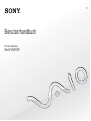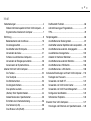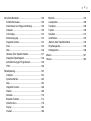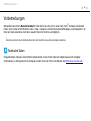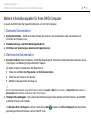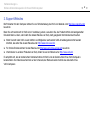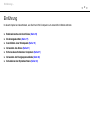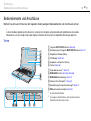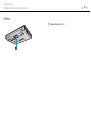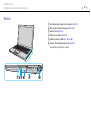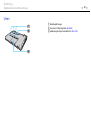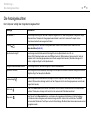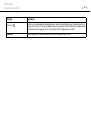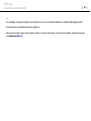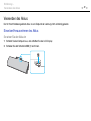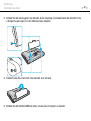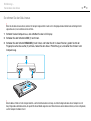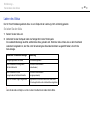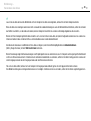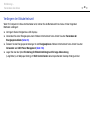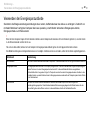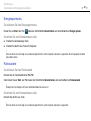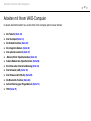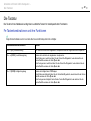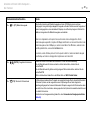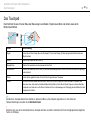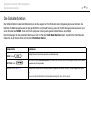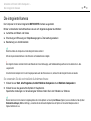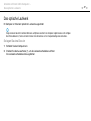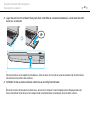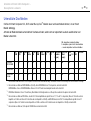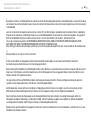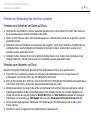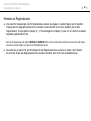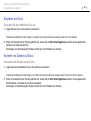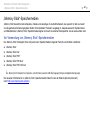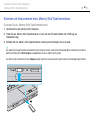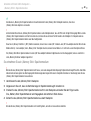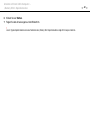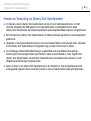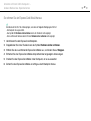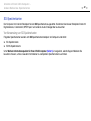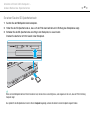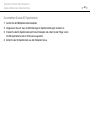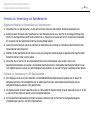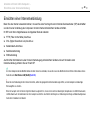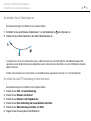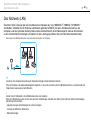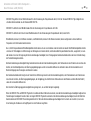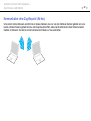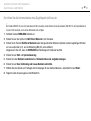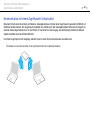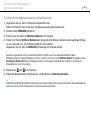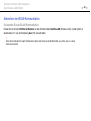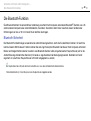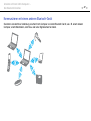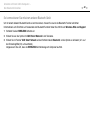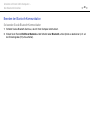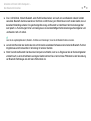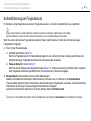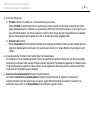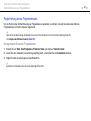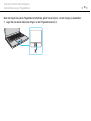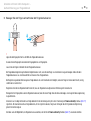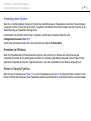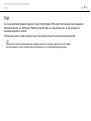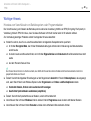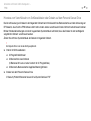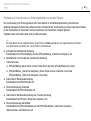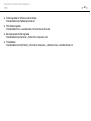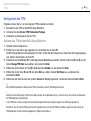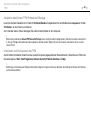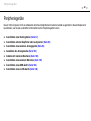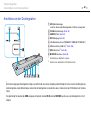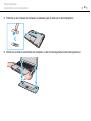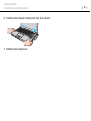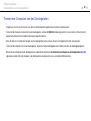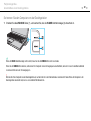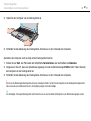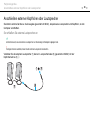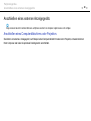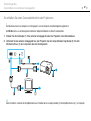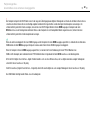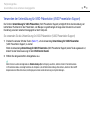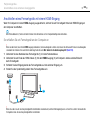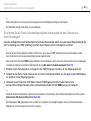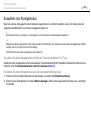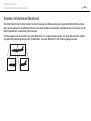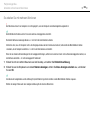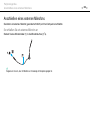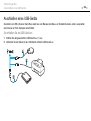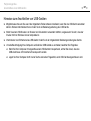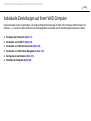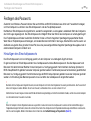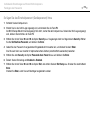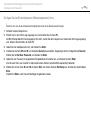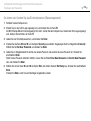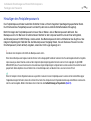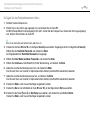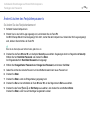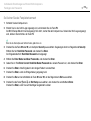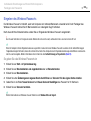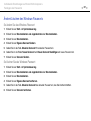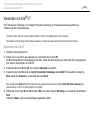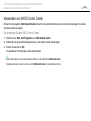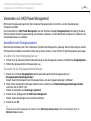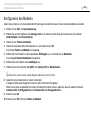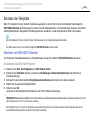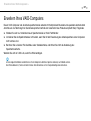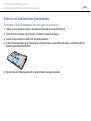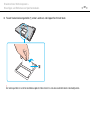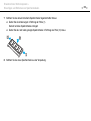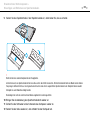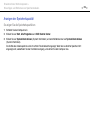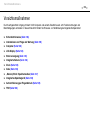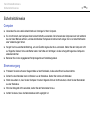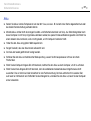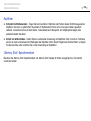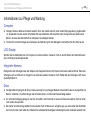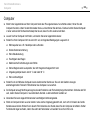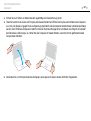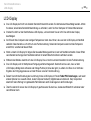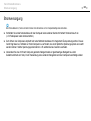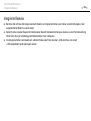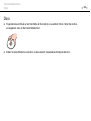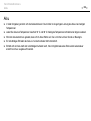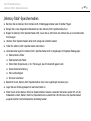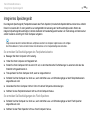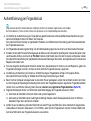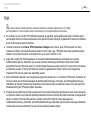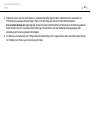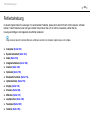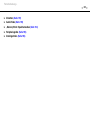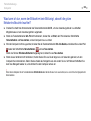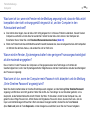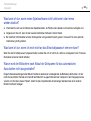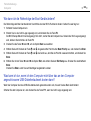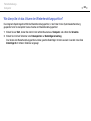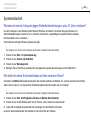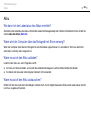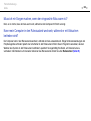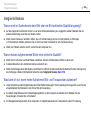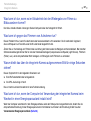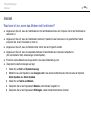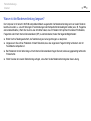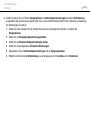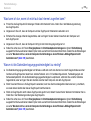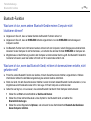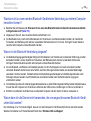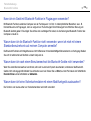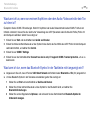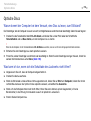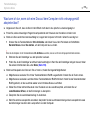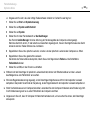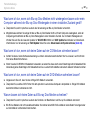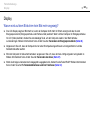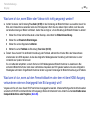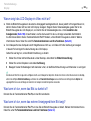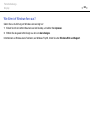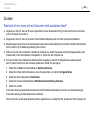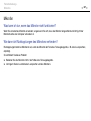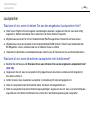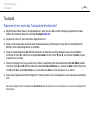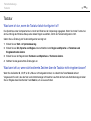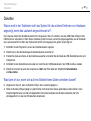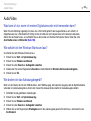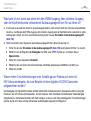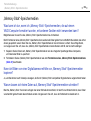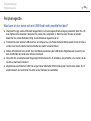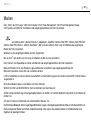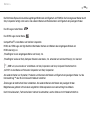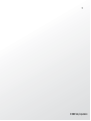Sony VGN-SR57S Bedienungsanleitung
- Kategorie
- Notizbücher
- Typ
- Bedienungsanleitung
Dieses Handbuch eignet sich auch für

2
nN
Inhalt
Vorbemerkungen ................................................................ 4
Weitere Informationsquellen für Ihren VAIO-Computer.....5
Ergonomisches Arbeiten am Computer ........................ 7
Einführung .......................................................................... 9
Bedienelemente und Anschlüsse................................ 10
Die Anzeigeleuchten ................................................... 17
Anschließen einer Stromquelle ................................... 19
Verwenden des Akkus ................................................ 21
Sicheres Ausschalten des Computers ........................ 27
Verwenden der Energiesparzustände......................... 28
Aktualisieren der Systemsoftware............................... 30
Arbeiten mit Ihrem VAIO-Computer.................................. 31
Die Tastatur................................................................. 32
Das Touchpad............................................................. 34
Die Schalterfunktion .................................................... 35
Die integrierte Kamera ................................................ 36
Das optische Laufwerk................................................ 37
„Memory Stick“-Speichermedien................................. 44
Andere Module bzw. Speicherkarten .......................... 50
Einrichten einer Internetverbindung ............................ 56
Das Netzwerk (LAN) ................................................... 58
Das Wireless LAN (WLAN) ......................................... 59
Die Bluetooth-Funktion ................................................66
Authentifizierung per Fingerabdruck............................72
TPM .............................................................................79
Peripheriegeräte................................................................86
Anschließen einer Dockingstation ...............................87
Anschließen externer Kopfhörer oder Lautsprecher ..... 95
Anschließen eines externen Anzeigegeräts ................96
Auswählen des Anzeigemodus .................................102
Arbeiten mit mehreren Monitoren ..............................103
Anschließen eines externen Mikrofons......................105
Anschließen eines USB-Geräts.................................106
Anschließen eines i.LINK-Geräts ..............................108
Individuelle Einstellungen auf Ihrem VAIO-Computer.....110
Festlegen des Passworts ..........................................111
Verwenden von Intel® VT..........................................122
Verwenden von VAIO Control Center........................123
Verwenden von VAIO Power Management ...............124
Konfigurieren des Modems........................................125
Schützen der Festplatte.............................................126
Erweitern Ihres VAIO-Computers....................................127
Hinzufügen und Entfernen von Speichermodulen .....128

3
nN
Vorsichtsmaßnahmen..................................................... 135
Sicherheitshinweise .................................................. 136
Informationen zur Pflege und Wartung ..................... 139
Computer .................................................................. 140
LCD-Display .............................................................. 142
Stromversorgung....................................................... 143
Integrierte Kamera .................................................... 144
Discs ......................................................................... 145
Akku .......................................................................... 146
„Memory Stick“-Speichermedien............................... 147
Integriertes Speichergerät......................................... 148
Authentifizierung per Fingerabdruck ......................... 149
TPM........................................................................... 150
Fehlerbehebung.............................................................. 152
Computer .................................................................. 154
Systemsicherheit....................................................... 163
Akku .......................................................................... 164
Integrierte Kamera .................................................... 166
Internet ...................................................................... 168
Netzwerk ................................................................... 170
Bluetooth-Funktion .................................................... 174
Optische Discs .......................................................... 178
Display ...................................................................... 182
Drucken..................................................................... 186
Mikrofon.....................................................................187
Lautsprecher..............................................................188
Touchpad...................................................................189
Tastatur .....................................................................190
Disketten....................................................................191
Audio/Video ...............................................................192
„Memory Stick“-Speichermedien ...............................194
Peripheriegeräte ........................................................195
Dockingstation ...........................................................196
Marken ............................................................................197
Hinweis............................................................................199

4
nN
Vorbemerkungen >
Vorbemerkungen
Willkommen beim Online-Benutzerhandbuch! Vielen Dank, dass Sie sich für einen Sony VAIO
®
-Computer entschieden
haben. Sony hat die fortschrittlichsten Audio-, Video-, Computer- und Kommunikationstechnologien zusammengeführt, um
Ihnen ein Computererlebnis nach dem neuesten Stand der Technik zu ermöglichen.
!
Die Außenansichten in diesem Handbuch können leicht vom tatsächlichen Aussehen des Computers abweichen.
Technische Daten
Einige Merkmale, Optionen und erhältliche Komponenten sind bei Ihrem Computer möglicherweise nicht verfügbar.
Informationen zur Konfiguration Ihres Computers finden Sie auf der VAIO-Link-Website unter http://www.vaio-link.com
.

5
nN
Vorbemerkungen >
Weitere Informationsquellen für Ihren VAIO-Computer
Weitere Informationsquellen für Ihren VAIO-Computer
In diesem Abschnitt finden Sie Supportinformationen zu Ihrem VAIO-Computer.
1. Gedruckte Dokumentation
❑ Schnellstartleitfaden – Enthält eine Übersicht über den Anschluss von Komponenten sowie Informationen zum
Einrichten des Computers usw.
❑ Wiederherstellungs- und Fehlerbehebungshandbuch
❑ Richtlinien und Verordnungen, Garantie und Supportservices
2. Elektronische Dokumentation
❑ Benutzerhandbuch (dieses Handbuch) – Enthält Beschreibungen der Funktionen und Merkmale Ihres Computers sowie
Informationen zur Behebung häufig auftretender Probleme.
So zeigen Sie dieses Handbuch auf dem Bildschirm an:
1 Klicken Sie auf Start, Alle Programme und VAIO Documentation.
2 Öffnen Sie den Ordner für Ihre Sprache.
3 Wählen Sie die gewünschte Anleitung aus.
✍
Wenn Sie die Benutzerhandbücher manuell öffnen möchten, wählen Sie Computer > VAIO (C:) (Ihr Laufwerk C) > Dokumentation (Documentation) >
Dokumentation (Documentation) und öffnen den Ordner für Ihre Sprache.
❑ Windows-Hilfe und Support – Eine umfassende Informationsquelle für das Arbeiten mit Ihrem Computer, einschließlich
praktischer Hinweise und Übungen.
Um Windows-Hilfe und Support zu öffnen, klicken Sie auf Start und dann auf Hilfe und Support, oder Sie drücken
gleichzeitig die Microsoft Windows-Taste und die F1-Taste.

6
nN
Vorbemerkungen >
Weitere Informationsquellen für Ihren VAIO-Computer
3. Support-Websites
Bei Problemen mit dem Computer können Sie zur Fehlerbehebung die VAIO-Link-Website unter http://www.vaio-link.com
besuchen.
Bevor Sie sich telefonisch mit VAIO-Link in Verbindung setzen, versuchen Sie, das Problem mithilfe der bereitgestellten
Dokumentation zu lösen, oder indem Sie andere Websites von Sony nach geeigneten Informationen durchsuchen.
❑ Wenn Sie mehr über VAIO wissen möchten und Mitglied der wachsenden VAIO-Anwendergemeinschaft werden
möchten, besuchen Sie unsere Webseite unter http://www.club-vaio.com
.
❑ Für Online-Einkäufe können Sie die Website unter http://www.sonystyle-europe.com
besuchen.
❑ Informationen zu anderen Produkten von Sony finden Sie auf der Website unter http://www.sony.net
.
Es empfiehlt sich, bei der telefonischen Kontaktaufnahme mit VAIO-Link die Seriennummer Ihres VAIO-Computers
bereitzuhalten. Sie finden diese Nummer auf der Unterseite, der Rückseite oder innerhalb des Akkufachs Ihres
VAIO-Computers.

7
nN
Vorbemerkungen >
Ergonomisches Arbeiten am Computer
Ergonomisches Arbeiten am Computer
Sie werden Ihren Computer als tragbares Gerät in einer Vielzahl von Umgebungen einsetzen. Beachten Sie beim stationären
und beim mobilen Betrieb möglichst immer die folgenden Hinweise zum sicheren und ergonomischen Arbeiten:
❑ Position des Computers – Stellen Sie den Computer unmittelbar vor sich auf. Achten Sie bei Eingaben über die Tastatur
oder das Zeigegerät darauf, dass Ihre Unterarme mit Ihren Handgelenken eine Linie bilden und sich in einer natürlichen,
entspannten Position befinden. Lassen Sie Ihre Oberarme seitlich am Oberkörper herunterhängen. Legen Sie beim
Arbeiten mit dem Computer öfter eine Pause ein. Zu langes Arbeiten am Computer kann Augen, Muskeln und Sehnen
überlasten.
❑ Möbel und Körperhaltung – Verwenden Sie einen Stuhl mit ergonomischer Rückenlehne. Stellen Sie die Sitzhöhe so
ein, dass Ihre Füße flach auf dem Fußboden stehen. Eventuell sorgt eine Fußstütze für bequemeres Arbeiten. Sitzen Sie
entspannt und aufrecht. Sie sollten sich weder zu stark nach vorne beugen noch zu weit nach hinten lehnen.

8
nN
Vorbemerkungen >
Ergonomisches Arbeiten am Computer
❑ Betrachtungswinkel des Computer-Displays – Das Display kann zur Einstellung der besten Position geneigt werden.
Sie können die Belastung Ihrer Augen und Ermüdung Ihrer Muskeln durch Einstellen des richtigen Display-Winkels
verringern. Stellen Sie auch die Helligkeit des Bildschirms richtig ein.
❑ Beleuchtung – Stellen Sie Ihren Computer so auf, dass Fenster und Beleuchtung keine Spiegelungen oder Reflexionen
auf dem Display verursachen. Sie können durch eine indirekte Beleuchtung helle Lichtflecken auf dem Display
vermeiden. Eine richtige Beleuchtung steigert Ihr Wohlbefinden und Ihre Arbeitsproduktivität.
❑ Aufstellung eines externen Monitors – Bei Verwendung eines externen Monitors sollte der Abstand zwischen Monitor
und Ihren Augen ein angenehmes Arbeiten ermöglichen. Achten Sie darauf, dass sich der Bildschirm in Augenhöhe oder
etwas darunter befindet, wenn Sie vor dem Monitor sitzen.

9
nN
Einführung >
Einführung
In diesem Kapitel wird beschrieben, wie Sie Ihren VAIO-Computer zum ersten Mal in Betrieb nehmen.
❑ Bedienelemente und Anschlüsse (Seite 10)
❑ Die Anzeigeleuchten (Seite 17)
❑ Anschließen einer Stromquelle (Seite 19)
❑ Verwenden des Akkus (Seite 21)
❑ Sicheres Ausschalten des Computers (Seite 27)
❑ Verwenden der Energiesparzustände (Seite 28)
❑ Aktualisieren der Systemsoftware (Seite 30)

10
nN
Einführung >
Bedienelemente und Anschlüsse
Bedienelemente und Anschlüsse
Machen Sie sich zuerst mit den auf den folgenden Seiten gezeigten Bedienelementen und Anschlüssen vertraut.
!
In diesem Handbuch gezeigte Ansichten können sich von denen Ihres Computers aufgrund abweichender Spezifikationen unterscheiden.
Ebenso können auch die in einigen Ländern oder Regionen vertriebenen Geräte von den hier abgebildeten Darstellungen abweichen.
Vorne
A Integrierte MOTION EYE-Kamera (Seite 36)
B Kontrollanzeige für integrierte MOTION EYE-Kamera (Seite 17)
C Eingebautes Mikrofon (Mono)
D LCD-Display (Seite 142)
E Eingebaute Lautsprecher (Stereo)
F Tastatur (Seite 32)
G Fingerabdrucksensor
*1
(Seite 72)
H WIRELESS-Schalter (Seite 59), (Seite 66)
I WIRELESS-Kontrollanzeige (Seite 17)
J „Memory Stick“-Steckplatz
*2
(Seite 44)
K Kontrollanzeige für Speicherkartenzugriff (Seite 17)
L SD-Speicherkartensteckplatz (Seite 52)
*1
Nur bei bestimmten Modellen.
*2
Ihr Computer unterstützt „Memory Stick“-Speichermedien des
Standardformats und des Duo-Formats.

11
nN
Einführung >
Bedienelemente und Anschlüsse
A Num Lock-Kontrollanzeige (Seite 17)
B Caps Lock-Kontrollanzeige (Seite 17)
C Scroll Lock-Kontrollanzeige (Seite 17)
D Ladekontrollanzeige (Seite 17)
E Kontrollanzeige für Laufwerkzugriff (Seite 17)
F Touchpad (Seite 34)
G Linke Taste (Seite 34)
H Rechte Taste (Seite 34)
I MODE-Taste (Seite 35)
J Schalter-Tasten (Seite 35)
K SETTING-Taste (Seite 35)

13
nN
Einführung >
Bedienelemente und Anschlüsse
Rechts
A Kontrollanzeige für optisches Laufwerk (Seite 17)
B Öffnung für manuellen Auswurf (Seite 178)
C Auswurftaste (Seite 37)
D Optisches Laufwerk (Seite 37)
E USB-Anschlüsse (USB 2.0)
*
(Seite 106)
F Ein-Aus-Taste/Netzkontrollleuchte (Seite 17)
* Unterstützung von High/Full/Low Speed.

14
nN
Einführung >
Bedienelemente und Anschlüsse
A Abdeckung für Anschlüsse
Öffnen Sie die Abdeckung für die Anschlüsse, um Zugang zu
den Anschlüssen dahinter zu erhalten.
Ziehen Sie die Abdeckung mit der Fingerspitze nach unten,
und ziehen Sie behutsam an der Abdeckung, bis diese
vollständig aus ihrer Halterung gelöst ist.
B LAN-Netzwerkanschluss (Seite 58)
C Modemanschluss (Seite 56)

15
nN
Einführung >
Bedienelemente und Anschlüsse
Links
A DC IN-Eingang (Seite 19)
B Mikrofonbuchse (Seite 105)
C Kopfhörerbuchse (Seite 95)
D Belüftungsöffnung
E Monitoranschluss
*1
(Seite 96)
F HDMI-Ausgang
*2
(Seite 100)
G i.LINK S400-Anschluss, 4-polig (Seite 108)
H ExpressCard/34
-
Steckplatz (Seite 50)
I Sicherheitsöffnung
*1
Nicht zugänglich, wenn der Computer an die Dockingstation angeschlossen ist.
*2
Nur bei bestimmten Modellen.

17
nN
Einführung >
Die Anzeigeleuchten
Die Anzeigeleuchten
Der Computer verfügt über folgende Anzeigeleuchten:
Anzeige Funktionen
Netzbetrieb 1 Diese Anzeige leuchtet grün, wenn der Computer eingeschaltet ist, blinkt orangefarben in langsamer Folge,
während sich der Computer im Energiesparmodus befindet, und erlischt, wenn der Computer in den
Ruhezustand wechselt oder ausgeschaltet wird.
Ladung
Diese Anzeige leuchtet, wenn der Akku geladen wird. Weitere Informationen hierzu finden Sie unter
Laden des Akkus (Seite 24).
Speicherkartenzugriff Diese Anzeige leuchtet während des Datenzugriffs auf eine Speicherkarte wie z. B. ein
„Memory Stick“-Speichermedium oder eine SD-Speicherkarte. (Während diese Anzeige leuchtet, darf der
Computer nicht in den Energiesparmodus versetzt oder ausgeschaltet werden.) Wenn die Anzeige nicht
leuchtet, erfolgt kein Zugriff auf die Speicherkarte.
Integrierte MOTION EYE-Kamera Diese Anzeige leuchtet, wenn die integrierte Kamera verwendet wird.
Optisches Laufwerk Diese Anzeige leuchtet während des Datenzugriffs auf das optische Lafuwerk. Wenn die Anzeige nicht leuchtet,
erfolgt kein Zugriff auf das optische Medium.
Laufwerkzugriff
Diese Anzeige leuchtet während des Datenzugriffs auf das integrierte Speichergerät oder das optische
Laufwerk. Während diese Anzeige leuchtet, darf der Computer nicht in den Energiesparmodus versetzt oder
ausgeschaltet werden.
Num Lock
Mit der Taste Num Lk aktivieren Sie den Ziffernblock. Durch erneutes Drücken wird der Ziffernblock wieder
deaktiviert. Wenn diese Anzeige nicht leuchtet, ist der numerische Ziffernblock deaktiviert.
Caps Lock
Wenn Sie die Taste Caps Lock drücken, erscheinen alle eingegebenen Buchstaben in Großschreibung.
Um Kleinbuchstaben einzugeben, während die Anzeige leuchtet, drücken Sie zusätzlich die Taste Shift.
Nach erneutem Drücken der Taste Caps Lock erlischt die Anzeige. Die Buchstaben können dann wieder normal
eingegeben werden.

18
nN
Einführung >
Die Anzeigeleuchten
Scroll Lock
Wenn Sie die Tastenkombination Fn+Scr Lk drücken, ändert sich der Bildlaufmodus. Sobald die Scroll Lock-
Anzeige nicht mehr leuchtet, erfolgt der Bildlauf wieder in normaler Weise. Die Funktion der Taste Scr Lk hängt
im Detail vom aktiven Programm ab. Die Taste hat nicht in allen Programmen einen Effekt.
WIRELESS Diese Anzeige leuchtet, wenn eine oder mehrere Wireless-Optionen aktiviert sind.
Anzeige Funktionen

19
nN
Einführung >
Anschließen einer Stromquelle
Anschließen einer Stromquelle
Für die Stromversorgung Ihres Computers können Sie entweder das Netzgerät oder einen aufladbaren Akku verwenden.
Verwenden des Netzgeräts
Wenn Ihr Computer direkt am Stromnetz angeschlossen und ein Akku eingesetzt ist, wird er über die Netzsteckdose mit
Strom versorgt.
✍
Verwenden Sie nur das mit dem Computer gelieferte Netzgerät.
So verwenden Sie das Netzgerät
1 Verbinden Sie das eine Ende des Netzkabels (1) mit dem Netzgerät (3).
2 Verbinden Sie das andere Ende des Netzkabels mit einer Netzsteckdose (2).
3 Verbinden Sie das am Netzgerät (3) angebrachte Kabel mit dem DC IN-Eingang (4) des Computers oder der
optionalen Dockingstation.
!
Die Form des Gleichstromsteckers hängt vom verwendeten Netzgerät ab.

20
nN
Einführung >
Anschließen einer Stromquelle
✍
Zur vollständigen Trennung Ihres Computers vom Stromnetz muss das Anschlusskabel des Netzgeräts aus der Netzsteckdose gezogen werden.
Achten Sie darauf, dass die Netzsteckdose leicht zugänglich ist.
Wenn Sie Ihren Computer längere Zeit nicht benutzen möchten, versetzen Sie den Computer in den Ruhezustand. Weitere Informationen finden Sie
unter Ruhezustand (Seite 29).
Seite wird geladen ...
Seite wird geladen ...
Seite wird geladen ...
Seite wird geladen ...
Seite wird geladen ...
Seite wird geladen ...
Seite wird geladen ...
Seite wird geladen ...
Seite wird geladen ...
Seite wird geladen ...
Seite wird geladen ...
Seite wird geladen ...
Seite wird geladen ...
Seite wird geladen ...
Seite wird geladen ...
Seite wird geladen ...
Seite wird geladen ...
Seite wird geladen ...
Seite wird geladen ...
Seite wird geladen ...
Seite wird geladen ...
Seite wird geladen ...
Seite wird geladen ...
Seite wird geladen ...
Seite wird geladen ...
Seite wird geladen ...
Seite wird geladen ...
Seite wird geladen ...
Seite wird geladen ...
Seite wird geladen ...
Seite wird geladen ...
Seite wird geladen ...
Seite wird geladen ...
Seite wird geladen ...
Seite wird geladen ...
Seite wird geladen ...
Seite wird geladen ...
Seite wird geladen ...
Seite wird geladen ...
Seite wird geladen ...
Seite wird geladen ...
Seite wird geladen ...
Seite wird geladen ...
Seite wird geladen ...
Seite wird geladen ...
Seite wird geladen ...
Seite wird geladen ...
Seite wird geladen ...
Seite wird geladen ...
Seite wird geladen ...
Seite wird geladen ...
Seite wird geladen ...
Seite wird geladen ...
Seite wird geladen ...
Seite wird geladen ...
Seite wird geladen ...
Seite wird geladen ...
Seite wird geladen ...
Seite wird geladen ...
Seite wird geladen ...
Seite wird geladen ...
Seite wird geladen ...
Seite wird geladen ...
Seite wird geladen ...
Seite wird geladen ...
Seite wird geladen ...
Seite wird geladen ...
Seite wird geladen ...
Seite wird geladen ...
Seite wird geladen ...
Seite wird geladen ...
Seite wird geladen ...
Seite wird geladen ...
Seite wird geladen ...
Seite wird geladen ...
Seite wird geladen ...
Seite wird geladen ...
Seite wird geladen ...
Seite wird geladen ...
Seite wird geladen ...
Seite wird geladen ...
Seite wird geladen ...
Seite wird geladen ...
Seite wird geladen ...
Seite wird geladen ...
Seite wird geladen ...
Seite wird geladen ...
Seite wird geladen ...
Seite wird geladen ...
Seite wird geladen ...
Seite wird geladen ...
Seite wird geladen ...
Seite wird geladen ...
Seite wird geladen ...
Seite wird geladen ...
Seite wird geladen ...
Seite wird geladen ...
Seite wird geladen ...
Seite wird geladen ...
Seite wird geladen ...
Seite wird geladen ...
Seite wird geladen ...
Seite wird geladen ...
Seite wird geladen ...
Seite wird geladen ...
Seite wird geladen ...
Seite wird geladen ...
Seite wird geladen ...
Seite wird geladen ...
Seite wird geladen ...
Seite wird geladen ...
Seite wird geladen ...
Seite wird geladen ...
Seite wird geladen ...
Seite wird geladen ...
Seite wird geladen ...
Seite wird geladen ...
Seite wird geladen ...
Seite wird geladen ...
Seite wird geladen ...
Seite wird geladen ...
Seite wird geladen ...
Seite wird geladen ...
Seite wird geladen ...
Seite wird geladen ...
Seite wird geladen ...
Seite wird geladen ...
Seite wird geladen ...
Seite wird geladen ...
Seite wird geladen ...
Seite wird geladen ...
Seite wird geladen ...
Seite wird geladen ...
Seite wird geladen ...
Seite wird geladen ...
Seite wird geladen ...
Seite wird geladen ...
Seite wird geladen ...
Seite wird geladen ...
Seite wird geladen ...
Seite wird geladen ...
Seite wird geladen ...
Seite wird geladen ...
Seite wird geladen ...
Seite wird geladen ...
Seite wird geladen ...
Seite wird geladen ...
Seite wird geladen ...
Seite wird geladen ...
Seite wird geladen ...
Seite wird geladen ...
Seite wird geladen ...
Seite wird geladen ...
Seite wird geladen ...
Seite wird geladen ...
Seite wird geladen ...
Seite wird geladen ...
Seite wird geladen ...
Seite wird geladen ...
Seite wird geladen ...
Seite wird geladen ...
Seite wird geladen ...
Seite wird geladen ...
Seite wird geladen ...
Seite wird geladen ...
Seite wird geladen ...
Seite wird geladen ...
Seite wird geladen ...
Seite wird geladen ...
Seite wird geladen ...
Seite wird geladen ...
Seite wird geladen ...
Seite wird geladen ...
Seite wird geladen ...
Seite wird geladen ...
Seite wird geladen ...
Seite wird geladen ...
Seite wird geladen ...
Seite wird geladen ...
Seite wird geladen ...
-
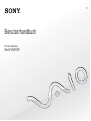 1
1
-
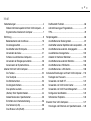 2
2
-
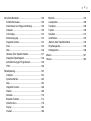 3
3
-
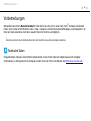 4
4
-
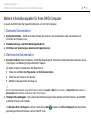 5
5
-
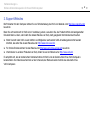 6
6
-
 7
7
-
 8
8
-
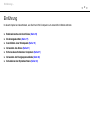 9
9
-
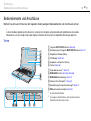 10
10
-
 11
11
-
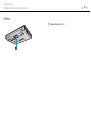 12
12
-
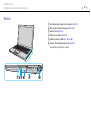 13
13
-
 14
14
-
 15
15
-
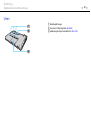 16
16
-
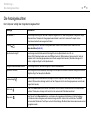 17
17
-
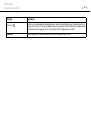 18
18
-
 19
19
-
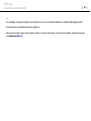 20
20
-
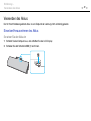 21
21
-
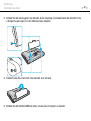 22
22
-
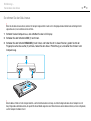 23
23
-
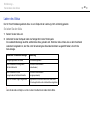 24
24
-
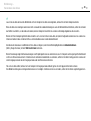 25
25
-
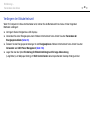 26
26
-
 27
27
-
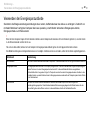 28
28
-
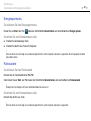 29
29
-
 30
30
-
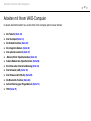 31
31
-
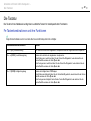 32
32
-
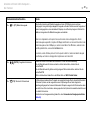 33
33
-
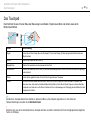 34
34
-
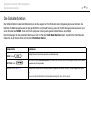 35
35
-
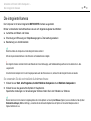 36
36
-
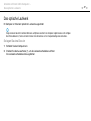 37
37
-
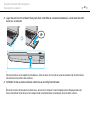 38
38
-
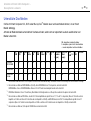 39
39
-
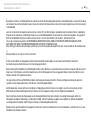 40
40
-
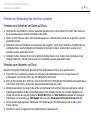 41
41
-
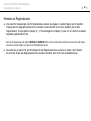 42
42
-
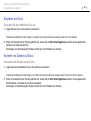 43
43
-
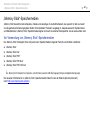 44
44
-
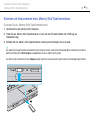 45
45
-
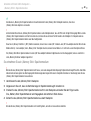 46
46
-
 47
47
-
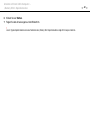 48
48
-
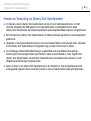 49
49
-
 50
50
-
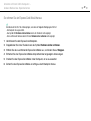 51
51
-
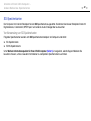 52
52
-
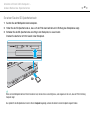 53
53
-
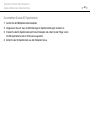 54
54
-
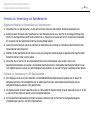 55
55
-
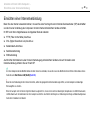 56
56
-
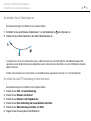 57
57
-
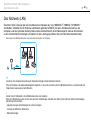 58
58
-
 59
59
-
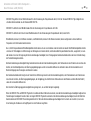 60
60
-
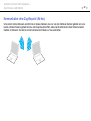 61
61
-
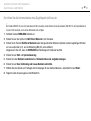 62
62
-
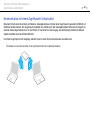 63
63
-
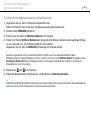 64
64
-
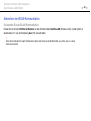 65
65
-
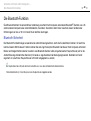 66
66
-
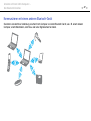 67
67
-
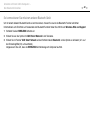 68
68
-
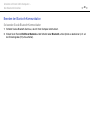 69
69
-
 70
70
-
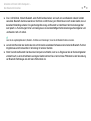 71
71
-
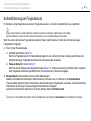 72
72
-
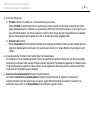 73
73
-
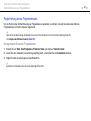 74
74
-
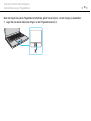 75
75
-
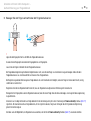 76
76
-
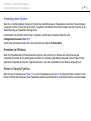 77
77
-
 78
78
-
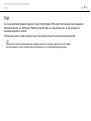 79
79
-
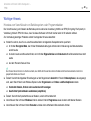 80
80
-
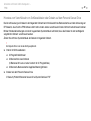 81
81
-
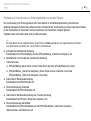 82
82
-
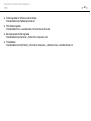 83
83
-
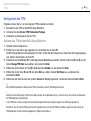 84
84
-
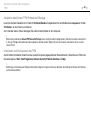 85
85
-
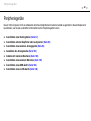 86
86
-
 87
87
-
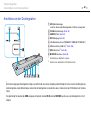 88
88
-
 89
89
-
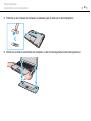 90
90
-
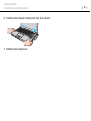 91
91
-
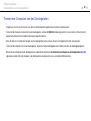 92
92
-
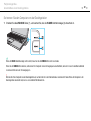 93
93
-
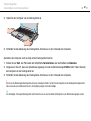 94
94
-
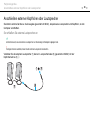 95
95
-
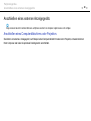 96
96
-
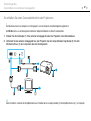 97
97
-
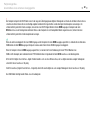 98
98
-
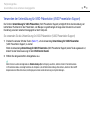 99
99
-
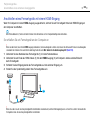 100
100
-
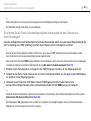 101
101
-
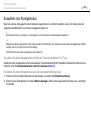 102
102
-
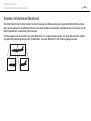 103
103
-
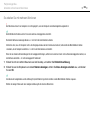 104
104
-
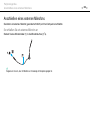 105
105
-
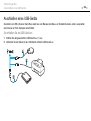 106
106
-
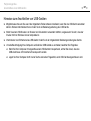 107
107
-
 108
108
-
 109
109
-
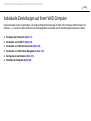 110
110
-
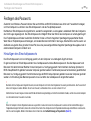 111
111
-
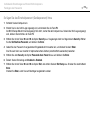 112
112
-
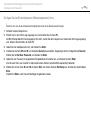 113
113
-
 114
114
-
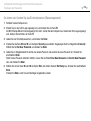 115
115
-
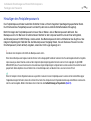 116
116
-
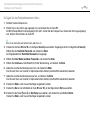 117
117
-
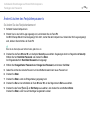 118
118
-
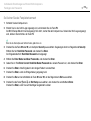 119
119
-
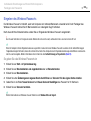 120
120
-
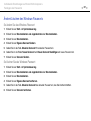 121
121
-
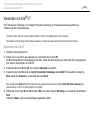 122
122
-
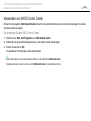 123
123
-
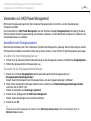 124
124
-
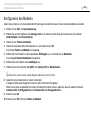 125
125
-
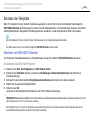 126
126
-
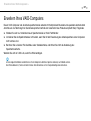 127
127
-
 128
128
-
 129
129
-
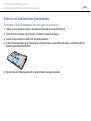 130
130
-
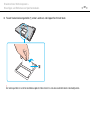 131
131
-
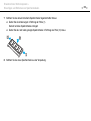 132
132
-
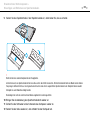 133
133
-
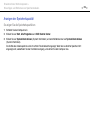 134
134
-
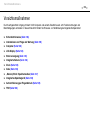 135
135
-
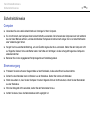 136
136
-
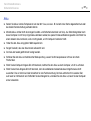 137
137
-
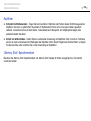 138
138
-
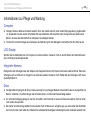 139
139
-
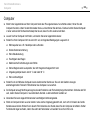 140
140
-
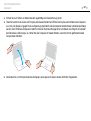 141
141
-
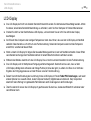 142
142
-
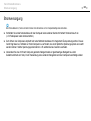 143
143
-
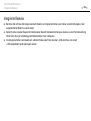 144
144
-
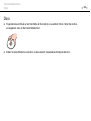 145
145
-
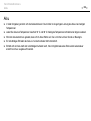 146
146
-
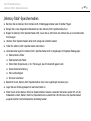 147
147
-
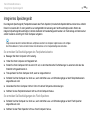 148
148
-
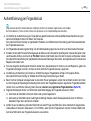 149
149
-
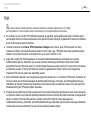 150
150
-
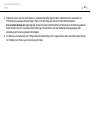 151
151
-
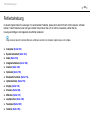 152
152
-
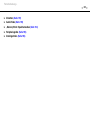 153
153
-
 154
154
-
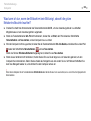 155
155
-
 156
156
-
 157
157
-
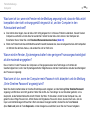 158
158
-
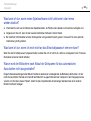 159
159
-
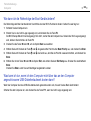 160
160
-
 161
161
-
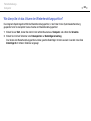 162
162
-
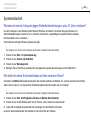 163
163
-
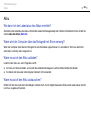 164
164
-
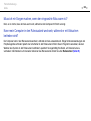 165
165
-
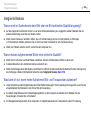 166
166
-
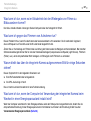 167
167
-
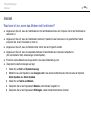 168
168
-
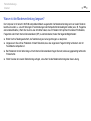 169
169
-
 170
170
-
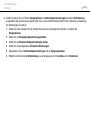 171
171
-
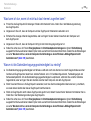 172
172
-
 173
173
-
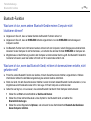 174
174
-
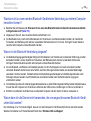 175
175
-
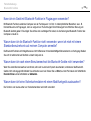 176
176
-
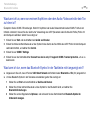 177
177
-
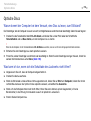 178
178
-
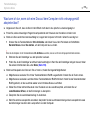 179
179
-
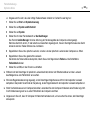 180
180
-
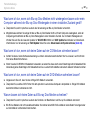 181
181
-
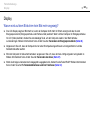 182
182
-
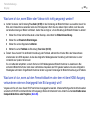 183
183
-
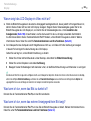 184
184
-
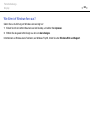 185
185
-
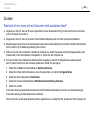 186
186
-
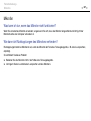 187
187
-
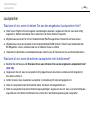 188
188
-
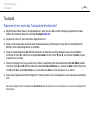 189
189
-
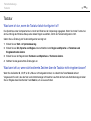 190
190
-
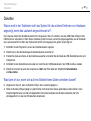 191
191
-
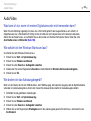 192
192
-
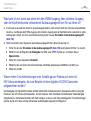 193
193
-
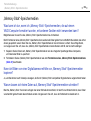 194
194
-
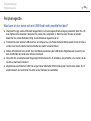 195
195
-
 196
196
-
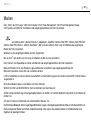 197
197
-
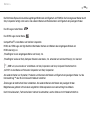 198
198
-
 199
199
-
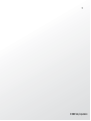 200
200
Sony VGN-SR57S Bedienungsanleitung
- Kategorie
- Notizbücher
- Typ
- Bedienungsanleitung
- Dieses Handbuch eignet sich auch für
Verwandte Artikel
-
Sony VPCS11A7E Bedienungsanleitung
-
Sony VPCX11Z6R Bedienungsanleitung
-
Sony VPCYB1S1R Bedienungsanleitung
-
Sony VPCY21B7E Bedienungsanleitung
-
Sony VPCX13J7E Bedienungsanleitung
-
Sony VPCYB3Q1R Bedienungsanleitung
-
Sony VGN-TT4 Bedienungsanleitung
-
Sony VGN-NW26JG Bedienungsanleitung
-
Sony VGN-NW31JF Bedienungsanleitung
-
Sony VGN-P31ZRK Bedienungsanleitung